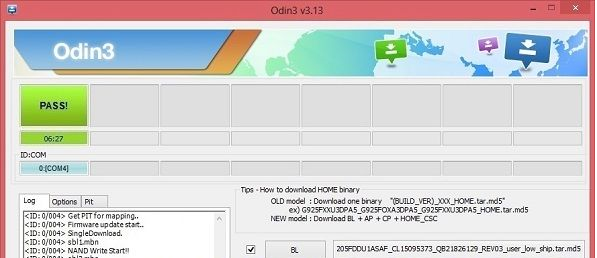هل تواجه أي مشكلة في حلقة التمهيد أو الهاتف الميت أو الشاشة السوداء على هاتف سامسونج ؟ إذا كانت الإجابة بنعم، فقد حان الوقت لتحديث نظام سامسونج One UI.
سنصلح الأخطاء والمشكلات المرتبطة بهاتفك الذكي وجهازك اللوحي الذي يعمل بنظام اندرويد، في هذا البرنامج التعليمي، سنقوم بتثبيت البرامج الثابتة من سامسونج يدوياً باستخدام أداة فلاش أودين.
غالباً ما تصدر سامسونج تحديثاً رسمياً للبرامج الثابتة عبر OTA عبر الأثير، ونظراً لأن هذا التحديث يتم طرحه على مستوى المنطقة، فعادةً ما يستغرق الأمر وقتاً لإصداره في كل مكان. الأهم من ذلك، لا تتلقى جميع هواتف سامسونج تحديث OTA على الفور، حيث تعد المناطق وشبكة الاتصالات هي الجوانب الرئيسية التي تحدد الجدول الزمني لتحديث اندرويد الأخير.
هذا يجعل المستخدمين يهبطون على ذاكرة القراءة فقط المخصصة والنواة والتعديلات، وللاستمتاع بأحدث تحديث لنظام اندرويد وتجربته، غالباً ما يقوم المستخدمون بتثبيت أقراص ROM مخصصة غير رسمية على أجهزتهم.
ومع ذلك، فهذه عملية محفوفة بالمخاطر ومن ثم، في بعض الأحيان، ينتهي بهم الأمر بتقطيع هواتفهم أو الوقوع في مشكلة حلقة التمهيد. في مثل هذه الحالة، يكون الإصلاح الوحيد هو تثبيت البرامج الثابتة من سامسونج باستخدام أودين.
يمكن أن يساعدك ذلك على الفور في العودة إلى جهازك، ولتثبيت البرامج الثابتة من سامسونج باستخدام Odin، كل ما تحتاجه هو جهاز كمبيوتر يعمل بنظام ويندوز وأحدث إصدار من أداة Odin وكابل USB قياسي.
مع العلم أنه باستخدام هذه الأدوات البسيطة، يمكنك استعادة هاتف سامسونج بسرعة، لذا قبل أن نبدأ في تثبيت البرامج الثابتة من سامسونج باستخدام Odin، دعنا نتعرف على أداة Odin.
ما هو أودين Odin؟
أداة فلاش Odin، المعروفة أيضاً باسم تنزيل أودين، هي أداة وميض للبرامج الثابتة من سامسونج لنظام التشغيل ويندوز. حيث يقوم يدوياً بتحديث جهاز سامسونج جالكسي باستخدام برامج ستوك. إلى جانب ذلك، يمكنك حتى استخدام Odin لإلغاء تثبيت إعدادات المصنع الافتراضية وإزالتها واستعادتها على هاتف سامسونج .
علاوة على ذلك، يمكنك أيضاً استخدام Odin لتحديث نظام سامسونج One UI للرجوع إلى إصدار أقدم يدوياً أو ترقية البرامج الثابتة لجهازك إلى أحدث إصدار من اندرويد.
إنها أداة تستند إلى ويندوز بنقرة واحدة تستخدمها سامسونج لتثبيت Stock ROM، وkernels، وCF-Auto-Root، واسترداد TWRP، وما إلى ذلك، الموجودة بتنسيق.tar و. tar.md5.
في البداية، استخدمت الشركة هذا البرنامج داخلياً لأغراض الاختبار. لم يفرجوا عنه رسمياً للمستخدم النهائي. ومع ذلك، تم تسريبه عبر الإنترنت الآن يتم دعمه بنشاط من قبل مجتمع تطوير اندرويد.
قبل أن نبدأ عملية تثبيت البرامج الثابتة من سامسونج باستخدام Odin، يجب عليك التحقق مما إذا كان قد تم إرسال التحديث بالفعل إلى جهازك عبر الأثير. ستتلقى عادةً إشعاراً عند توفر تحديث عبر الهواء.
إذا لم يكن كذلك، فانتقل إلى القائمة ثم الإعدادات ثم قائمة تحديث البرامج وتحقق من حالة سامسونج OTA، فإذا كنت ترغب في التراجع إلى ROM الأصلي للمخزون، فاتبع دليلنا السهل خطوة بخطوة حول تثبيت البرامج الثابتة من سامسونج باستخدام اودين متعدد التحميلات.
اقرأ أيضاً: لا تزال سامسونج تحتل المرتبة الأولى عالمياً من حيث مبيعات الهواتف الذكية
ميزات أداة اودين لتحديث نظام سامسونج One UI
- يقوم بالترقية إلى أحدث البرامج الثابتة من سامسونج
- الرجوع إلى الإصدار السابق الثابت
- إصلاح أخطاء البرامج أو مواطن الخلل
- يدعم النواة المخصصة والتعديلات
- حل مشاكل الاتصال بالإنترنت
- إصلاح مشكلة حلقة التمهيد
- لا يلزم التثبيت
- يدعم ذاكرة القراءة فقط المخصصة مثل LineageOS
- كذلك، يدعم ريكفري TWRP المخصص
- يدعم ملف PIT لإعادة التقسيم
- إصلاح مشكلات الشاشة السوداء أو الطوب الناعم
- يدعم CF-Auto-Root للتجذير
- يحتل مساحة صغيرة
- واجهة مستخدم بسيطة وخفيفة للغاية
متطلبات أداة أودين لتحديث نظام سامسونج One UI
- أنت بحاجة إلى جهاز كمبيوتر يعمل بنظام ويندوز وكابل USB قياسي من سامسونج، حيث ستستهلك هذه العملية بطارية جهازك، وبالتالي، تأكد من إبقاء هاتفك مشحوناً بالكامل قبل المضي قدماً.
- ثم قم بعمل نسخة احتياطية من جهات الاتصال والرسائل والتطبيقات وسجلات المكالمات والملاحظات، وما إلى ذلك، وهذا أمر ضروري حيث يتم محو كل شيء في هذه العملية.
- قم بتمكين وضع تصحيح أخطاء USB من إعدادات هاتفك المحمول.
- وبعد ذلك لك حرية الاختيار بتعطيل جميع أدوات الأمان وبرامج مكافحة الفيروسات مؤقتاً على جهاز الكمبيوتر.
خطوات تثبيت برنامج Samsung Firmware باستخدام Odin
نقدم لكم دليل التفصيلي خطوة بخطوة لفلاش البرامج الثابتة ستوك سامسونج باستخدام أداة أودين لتحديث نظام سامسونج One UI:
الخطوة 1: قم بتثبيت Samsung USB Driver على جهاز كمبيوتر يعمل بنظام ويندوز
- ستحتاج إلى تثبيت برامج تشغيل USB الخاصة بالجوال لاكتشاف جهاز سامسونج جلاكسي عن طريق الكمبيوتر عند توصيله عبر كابل USB.
- بدون برنامج تشغيل USB، لن يتمكن جهاز الكمبيوتر من التعرف على جهاز سامسونج المتصل، وبالتالي تفشل عملية أودين.
- يمكنك تثبيت برامج التشغيل من قرص Samsung Kies المضغوط الذي تلقيته وقت الشراء أو يمكنك تثبيتها يدوياً.
الخطوة 2: قم بتنزيل أحدث إصدار من اودين للكمبيوتر الشخصي
- قم بتنزيل ، وهو أحدث إصدار حالياً.
- لاحظ أن أداة أودين الأخيرة هذه ستعمل فقط على هواتف سامسونج جالكسي الجديدة.
- ومع ذلك، قد تواجه أجهزة سامسونج القديمة مشكلات في الاتصال.
- ومن ثم، قم بتنزيل الإصدار الصحيح من أداة اودين وتثبيته على جهازك.
الخطوة 3: قم بتنزيل ملف Samsung Firmware
- من الضروري تنزيل Samsung Stock ROM من مصدر رسمي معتمد مثل أو أو أداة .
- ومع ذلك، قد يكون تنزيل البرنامج الثابت من موقع ويب غير معروف أمراً خطيراً، خاصةً إذا تم تعديله ببرامج ضارة أو فيروسات ضارة.
الخطوة 4: قم باستخراج ملف Firmware Zip
انقر بزر الماوس الأيمن فوق برنامج سامسونج الثابت الذي تم تنزيله واستخرجه في مجلد معين على جهاز الكمبيوتر .
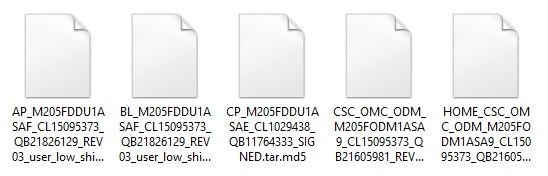
ستكون لديك الملفات التالية في المجلد المستخرج، ويجب أن يكون لهذه الملفات امتداد “.tar” أو “. tar.md5″.
اقرأ أيضاً: CES 2023: سامسونج تكشف عن أول شاشة مع سطوع أكبر يبلغ 2000 شمعة في المتر المربع
الخطوة 5: قم بتشغيل هاتف Samsung Galaxy في وضع التنزيل
- قبل أن نبدأ عملية تثبيت البرامج الثابتة من سامسونج باستخدام أودين، تحتاج إلى إعادة تشغيل هاتفك في وضع التنزيل.
- للقيام بذلك، قم أولاً بإيقاف تشغيل هاتفك المحمول.
- عند إيقاف تشغيل الهاتف، اضغط مع الاستمرار على زر خفض مستوى الصوت + زر الطاقة + زر الصفحة الرئيسية في نفس الوقت.
الخطوة 1: قم بإيقاف تشغيل الجهاز واستمر في الضغط على أزرار “خفض مستوى الصوت” و “الطاقة” و “الصفحة الرئيسية” في وقت واحد.
الخطوة 2: استمر في الضغط حتى تأتي شاشة التحذير. الآن، اضغط على “رفع مستوى الصوت” وهذا سوف يدخل في وضع التنزيل.
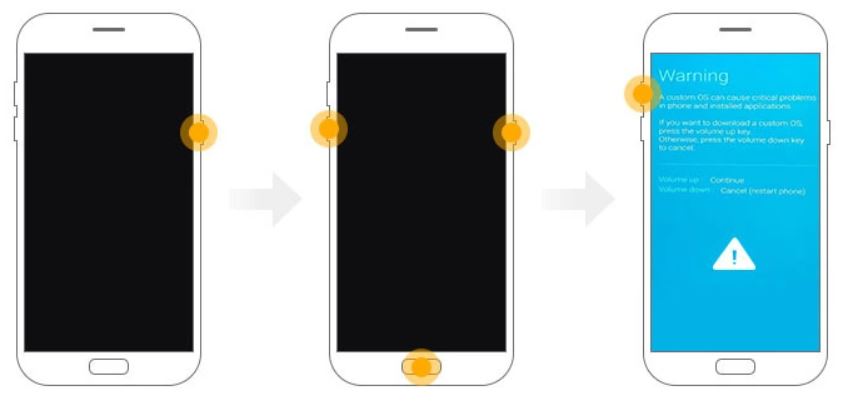
إذا لم يكن جهازك يحتوي على زر الصفحة الرئيسية Home استخدم الزر Bixby.أما إذا كان لديك سلسلة A6 فيجب توصيل الجهاز بالكمبيوتر بعد إيقاف تشغيله ثم الضغط على “رفع مستوى الصوت وخفضه“.
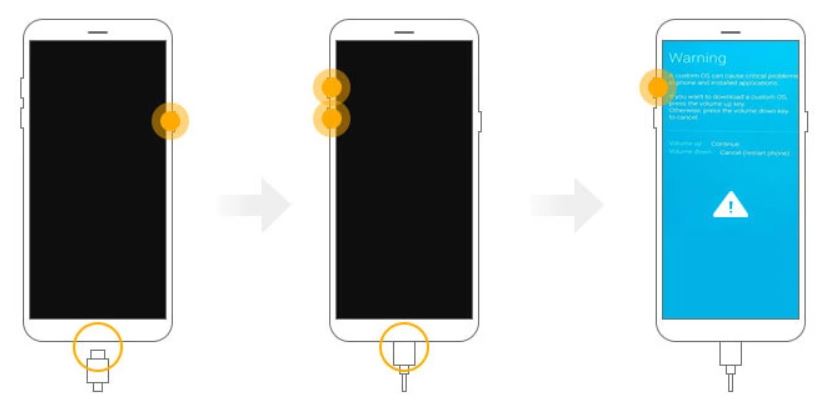
أما إذا كان لديك سلسلة Galaxy J8 / Galaxy A8 Plus / Galaxy A8s / Galaxy A9 / Galaxy J4 … فأوقف تشغيل الجهاز واضغط على زري الصوت مع زر “الطاقة“.
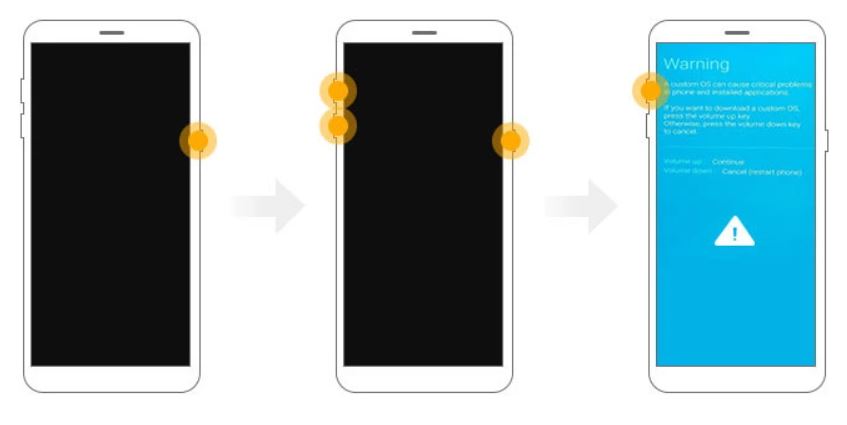
- اترك جميع المفاتيح بمجرد ظهور رسالة تحذير، كما هو موضح أدناه.
- اضغط على زر رفع الصوت الآن.
- سيؤدي هذا إلى تشغيل جهاز سامسونج في وضع التنزيل.
- لاحظ أن كل جهاز سامسونج سيتطلب مجموعة مفاتيح مختلفة للتمهيد في وضع التنزيل.
- للعثور على الأزرار الدقيقة لجهازك، ابحث على جوجل عن الوضع المناسب لجهازك.
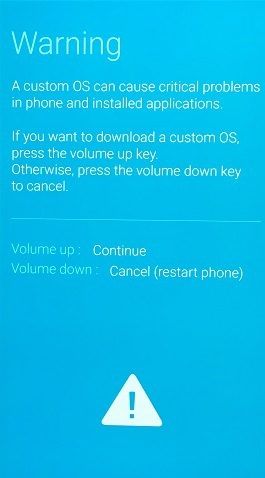
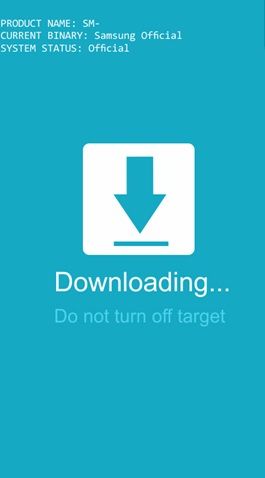
الخطوة 6: قم بتوصيل هاتف سامسونج بجهاز الكمبيوتر
مع إبقاء الهاتف في وضع التنزيل، قم بتوصيله بالكمبيوتر باستخدام كابل USB قياسي.
اقرأ أيضاً: قد يتيح أندرويد 13 قريبًا لمستخدمي سامسونج جلاكسي نقل ملفات تعريف eSIM
الخطوة 7: قم بتشغيل برنامج Odin Multi Downloader
افتح أداة فلاش أودين لتحديث نظام سامسونج One UI التي تم تنزيلها.
بمجرد تشغيله، سيتحول لون معرف: قسم COM الموجود في الزاوية اليسرى العليا إلى اللون الأزرق الفاتح.
ستظهر أيضاً رسالة مضافة في نافذة مربع الرسالة.
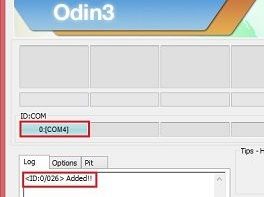
سيؤكد هذا أن جهاز سامسونج جالكسي متصل بالكمبيوتر بنجاح، فإذا لم يحدث مثل هذا الشيء، فقم بتثبيت برامج تشغيل USB مرة أخرى أو قم بتغيير كابل USB أو منفذ USB، وإذا استمرت المشكلة، فهذا يعني أن لديك مشكلة في اتصال USB بجهاز الكمبيوتر .
علاوة على ذلك، تحقق من خيارات إعادة ضبط الوقت.
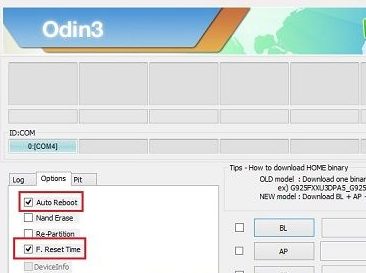
الخطوة 8: أضف ملفات البرامج الثابتة من سامسونج إلى أودين
- لتثبيت البرامج الثابتة من سامسونج باستخدام اودين، سنحتاج إلى إضافة ملفات البرامج الثابتة tar.md5 واحداً تلو الآخر في أداة أودين.
- تتميز الشاشة الرئيسية لبرنامج أودين بأربعة أزرار، أي. BL و AP و CP و CSC.
- BL تعني Bootloader، AP تعني قسم Android، CP تعني البرامج الثابتة الحديثة، و CSC تعني تخصيص برامج المستهلك.
- أولاً، اضغط على زر BL. ثم تصفح وحدد ملف حزمة البرامج الثابتة مع “BL” في اسمه.
- وبالمثل، أضف ملفات CP وAP وHOME_CSC من حزمة البرامج الثابتة. سيستغرق تحميل ملف AP بعض الوقت.
- تأكد من اختيار HOME_CSC وليس ملف CSC.
- هذا لأن CSC العادي يحتوي على تعليمات تسمح لأودين بمسح البيانات الكاملة بينما يحتوي HOME_CSC على تعليمات للسماح فقط بمسح ذاكرة التخزين المؤقت. لكن إعادة ضبط المصنع أمر لا بد منه عند الرجوع إلى إصدار أقدم.
- أخيراً، يمكنك إضافة ملف USERDATA إذا كان موجوداً في حزمة البرامج الثابتة، وإلا تجاوز هذه الخطوة.
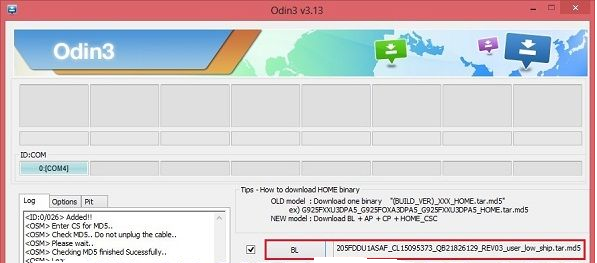
الخطوة 9: ابدأ عملية وميض البرامج الثابتة من سامسونج
- بعد إضافة جميع ملفات البرامج الثابتة في أداة فلاش أودين، فلنبدأ عملية تثبيت البرامج الثابتة من سامسونج باستخدام أودين.
- لذلك، ما عليك سوى الضغط على زر البدء الموجود في أداة Odin لتحديث نظام سامسونج One UI.
- سيبدأ هذا عملية تثبيت Samsung Stock ROM الفعلية.
- تحلى بالصبر وانتظر حتى تكتمل العملية.
- سيستغرق وميض البرنامج الثابت بضع دقائق حتى يكتمل.
- مع استمرار العملية، سيقوم هاتفك بالتمهيد تلقائياً، ولكم انتبه لا تفصل الجهاز عن جهاز الكمبيوتر .
- قد يؤدي فصل الهاتف أو إغلاق أداة أودين أثناء عملية الوميض إلى نتائج غير مرغوب فيها.
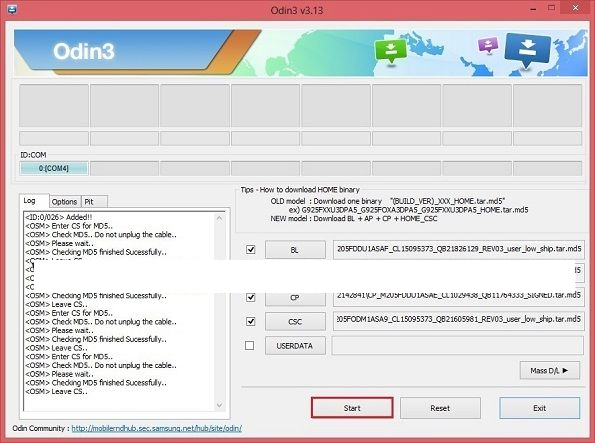
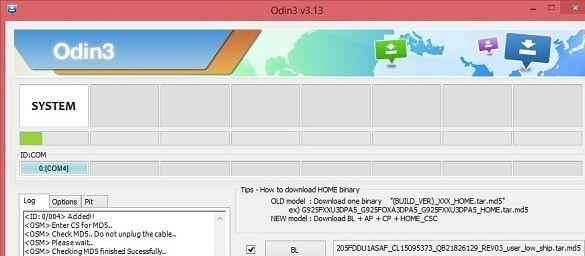
الخطوة العاشرة: الانتهاء من عملية وميض البرنامج الثابت
- عند الانتهاء، سيتحول قسم ID: COM إلى اللون الأخضر مع ظهور رسالة “Pass” عليه.
- هذه هي الطريقة التي يمكنك بها تثبيت البرامج الثابتة من سامسونج باستخدام أداة أودين.
- إلى جانب ذلك، سيتم إعادة تشغيل هاتفك تلقائياً.
- الآن، يمكنك إزالة كابل USB بأمان وفصل هاتفك عن الكمبيوتر.
- ولكن لاحظ أنه إذا فشل برنامج أودين أو توقف، أو في حالة تعطل هاتفك في حلقة التمهيد، فلا داعي للقلق، فقط أغلق برنامج أودين، وقم بتشغيل هاتفك في وضع التنزيل وكرر العملية بأكملها.